強力で安定したWi-Fiシグナルは、PCでのスムーズで中断のないインターネット体験に不可欠です。しかし、Wi-Fi信号の強さを確認する方法を理解することは、多くのユーザーにとって難しいことです。インターネットに問題が生じ始めたら、このことを知っておく必要があります。WindowsにはWi-Fiの強度をチェックする方法がいくつか組み込まれていますが、他のアプリケーションを使うこともできます。その方法を詳しく見てみましょう。
PCでWi-Fi信号強度をチェックする方法
強力で安定したWi-Fi信号を確保することは、PCでのスムーズで中断のないインターネット体験に不可欠です。Wi-Fi信号強度を確認することで、接続に影響を及ぼす可能性のある問題を特定し、適切な対策を講じることができます。PCでWi-Fi信号強度を評価するさまざまな方法を紹介します。
タスクバーを使う
Wi-Fi信号の強さをすばやく確認するには、タスクバーのWi-Fi信号強度インジケータが便利です。タスクバーの便利な場所にあるこの機能は、Wi-Fi信号強度を瞬時に視覚的に表示します。信号バーの見方を理解すれば、接続の質を簡単に評価できます。ネットワークアイコンをクリックするとメニューが表示され、接続強度が表示されます。
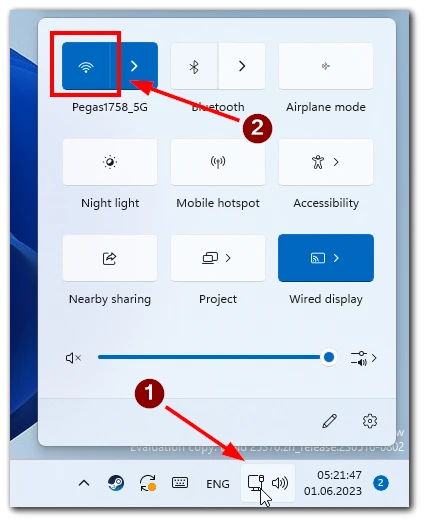
タスクバーのWi-Fi信号強度インジケータは、Wi-Fi接続を一目で評価できる非常に便利な機能です。タスクバーに表示される信号バーをちらっと見るだけで、Wi-Fi信号の強さをすばやく判断し、必要に応じて適切な対応を取ることができます。
タスクマネージャーを使う
タスク・マネージャはWindowsに内蔵されているユーティリティで、さまざまなシステム・プロセスやパフォーマンス測定基準を監視・管理できます。タスク・マネージャーは主にタスク管理機能で知られていますが、Wi-Fi信号強度に関する洞察も提供できるため、ネットワークのパフォーマンスを把握することができます。
- タスクバーを右クリックし、“タスクマネージャー “を選択する。
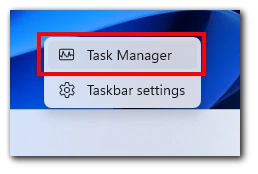
- タスクマネージャーウィンドウで、「パフォーマンス」タブをクリックする。
- 左側から “Wi-Fi “オプションを選択する。
- Wi-Fiセクションは、他のネットワーク関連の詳細とともに、信号強度をグラフィカルに表示します。
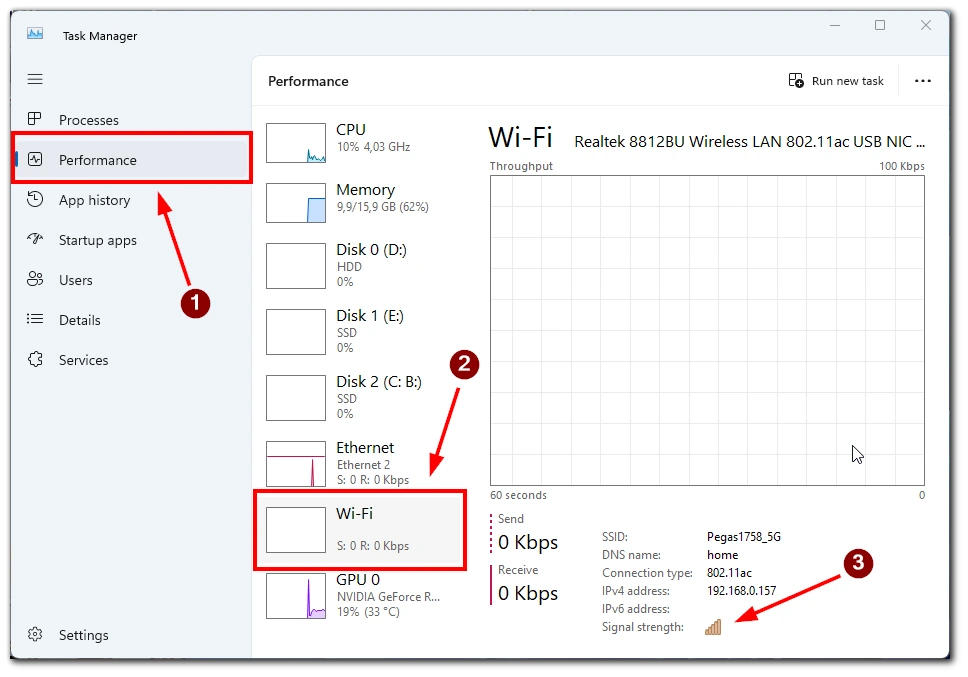
パフォーマンス]タブを利用し、ネットワーク関連のメトリクスを監視することで、Wi-Fi接続のパフォーマンスを追跡し、信号強度に影響を与える可能性のある問題を特定することができます。
使用設定
Windowsの「設定」メニューからWi-Fi信号強度をチェックするのは、ユーザーフレンドリーで有益です。そのためには、以下のものが必要です:
- Windowsのスタートボタンをクリックし、「設定」(歯車のアイコン)を選択します。または、キーボードのWindows+Iショートカットを使用します。
- 設定ウィンドウで、”ネットワークとインターネット “を選択します。
- Wi-Fiセクションには、現在のネットワーク名と信号強度が表示されます。
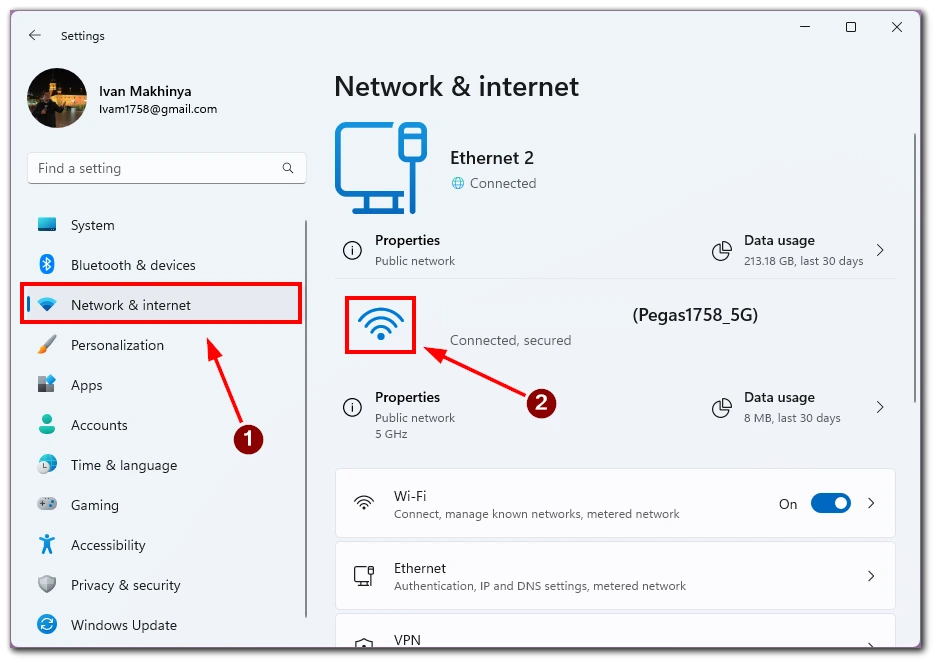
ネットワーク&インターネット」セクションで提供される信号強度情報を参照することで、Wi-Fi接続の強度を効果的に評価し、その最適化に関する情報に基づいた決定を下すことができます。
コントロールパネルを使用する
より伝統的なアプローチを好むなら、Windowsのコントロールパネル経由でWi-Fi信号強度にアクセスすることは、探索する価値のあるオプションです。いくつかの簡単な手順を踏むだけで、信号強度を含むWi-Fi接続に関する重要な詳細を表示できます。
- Windowsの検索バーで「コントロールパネル」を検索して開きます。
- コントロールパネルのウィンドウで、”ネットワークとインターネット “を選択する。
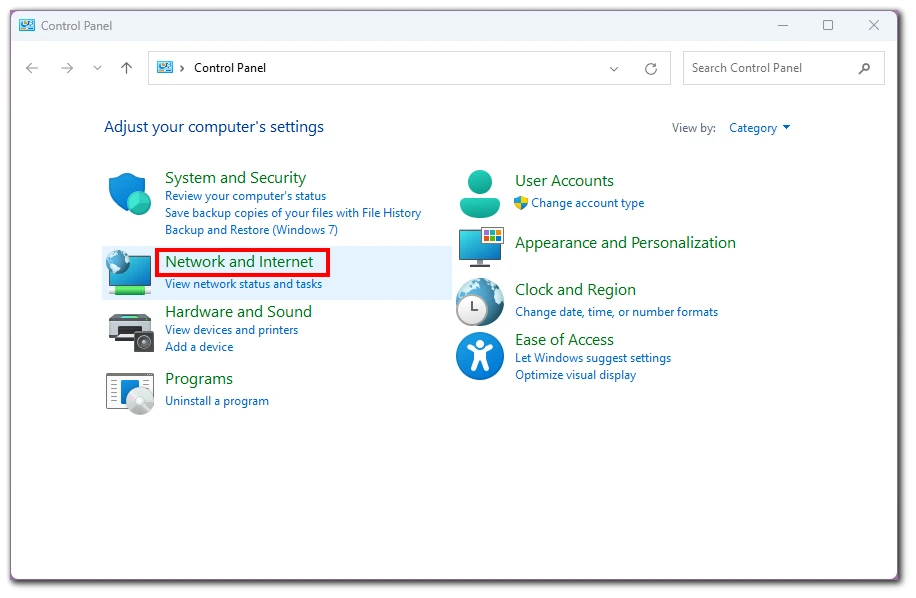
- ネットワークと共有センター」をクリックする。
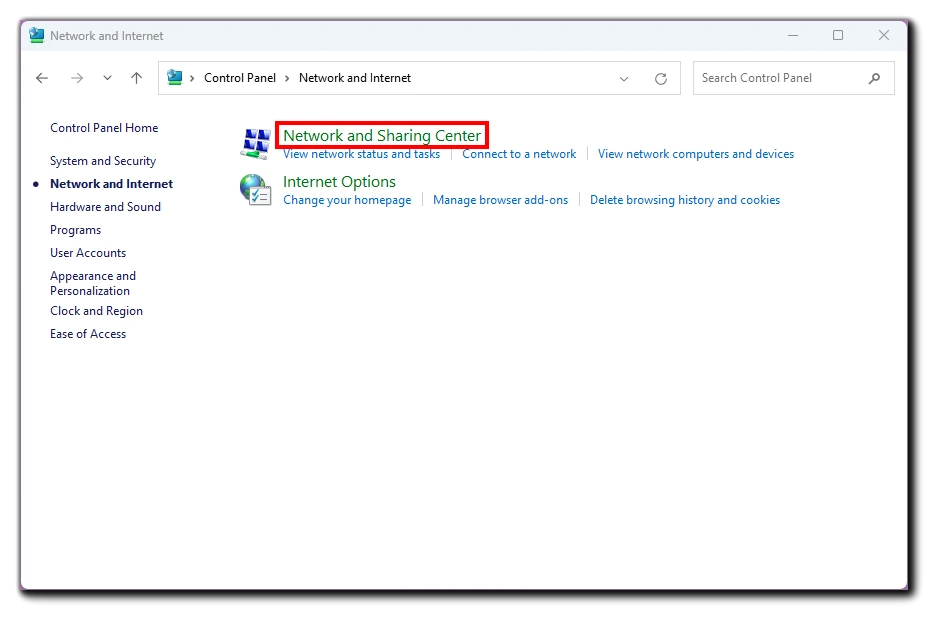
- ネットワークと共有センターで接続されているWi-Fiネットワークをクリックし、ステータスを開きます。
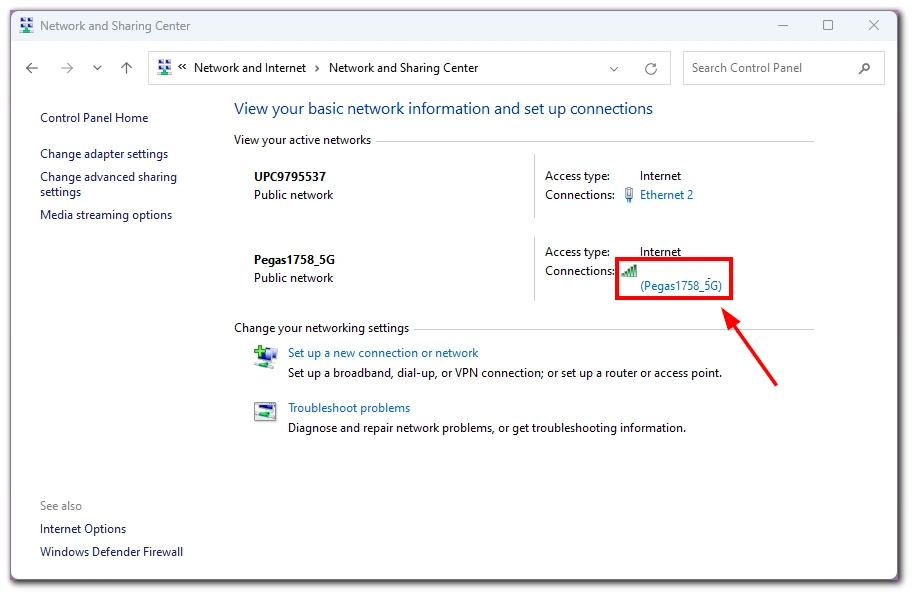
- Wi-Fiステータスウィンドウの「信号品質」セクションに信号強度が表示されます。
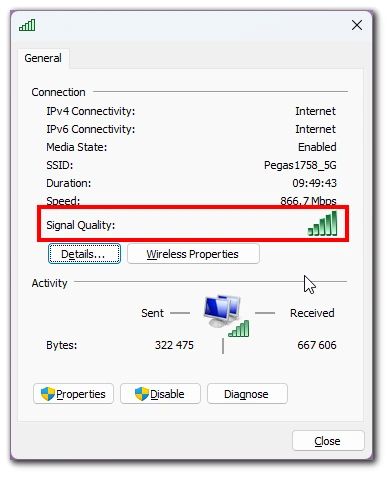
コントロールパネルを使用してWi-Fi信号強度にアクセスすることは、信頼性が高く効果的です。
Windows PowerShellを使う
Windows PowerShellは、PCのWi-Fi信号強度をチェックするのにも使える強力なコマンドラインツールです。特定のコマンドを実行することで、信号強度を含むWi-Fiネットワークに関する詳細な情報を収集し、そのパフォーマンスに関する洞察を得ることができます。
- Windowsの検索バーでWindows PowerShellを検索して開く。
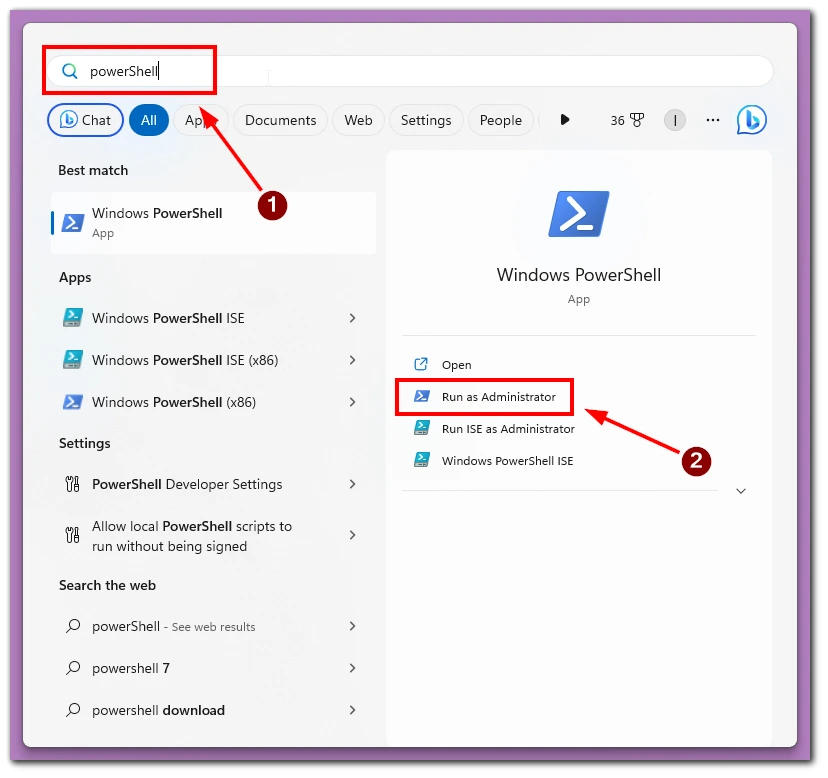
- PowerShellウィンドウで以下のコマンドを入力し、Enterを押す:
- netsh wlan show interfaces
- サポートされている無線タイプ」のセクションの下にある「信号」フィールドを探します。Wi-Fiの電波強度がパーセンテージで表示されます。
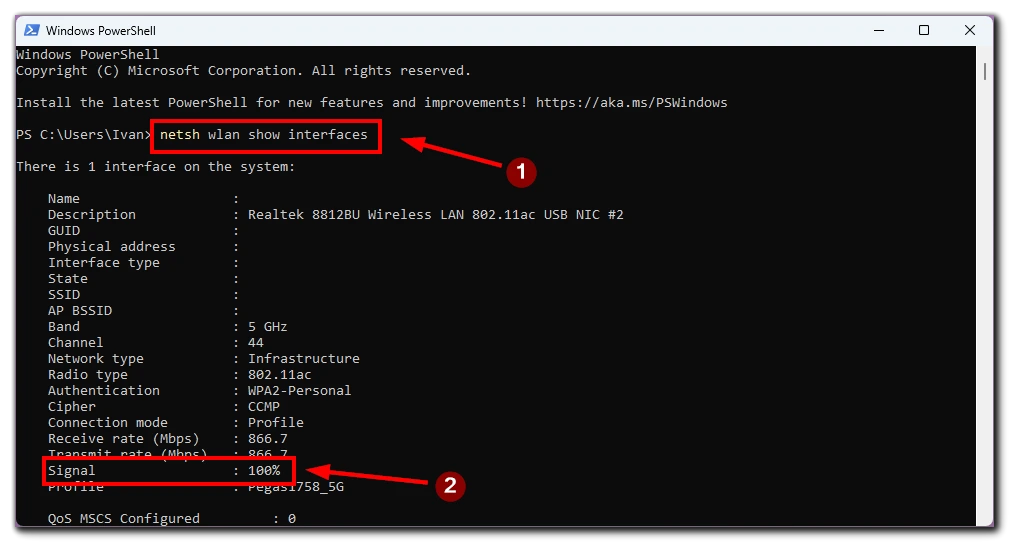
Windows PowerShellは、PC上のWi-Fi信号強度をチェックするためのコマンドラインアプローチを提供します。その機能を活用することで、信号強度を含むWi-Fiネットワークに関する詳細な情報を収集し、このデータを使用して接続を監視および最適化することができます。
サードパーティのアプリを使う
Wi-Fi信号強度を正確に測定し、ネットワーク・パフォーマンスをより深く理解するには、この目的のために特別に設計されたサードパーティ製アプリに頼ることができます。これらのアプリは、信号品質を評価し、潜在的な問題を特定し、より良いパフォーマンスのためにWi-Fi接続を最適化するのに役立つ高度な機能と詳細なメトリックを提供します。
Wi-Fi信号強度を測定するための様々なサードパーティ製アプリが利用可能で、ネットワークの分析にユーザーフレンドリーで包括的なアプローチを提供します。人気のあるオプションには、NetSpot、WiFi Analyzer、Wi-Fi SweetSpotsなどがあります。これらのアプリは、信号分析、リアルタイム・モニタリング、信号強度マッピング技術を利用して、Wi-Fi信号強度に関する詳細情報を提供します。
Wi-Fiの電波強度を向上させる方法
シームレスなインターネット体験には、強くて安定したWi-Fi信号が欠かせない。しかし、さまざまな要因でWi-Fi信号が弱まり、速度低下や接続の切断、フラストレーションの原因になることがあります。Wi-Fiの電波状況を改善し、より信頼性の高い効率的なインターネット接続を実現するためのテクニックをご紹介します。
- ルーターの配置を最適化するWi-Fi信号強度を向上させる最も効果的な方法の1つは、ルーターの配置を最適化することです。壁や家具、家電製品などの障害物から離れた中心部に設置しましょう。ルーターを高い位置に設置することで、信号干渉を最小限に抑えることもできます。さらに、コードレス電話や電子レンジなど、Wi-Fi信号に干渉する他の電子機器の近くにルーターを置かないようにします。
- ルーターのファームウェアを更新する:ルーターのファームウェアを常に最新の状態に保つことは、パフォーマンスを最適化するために不可欠です。ウェブブラウザでルーターの管理パネルにアクセスし、メーカーのウェブサイトでファームウェアの更新を確認します。お使いのルーターモデルの最新のファームウェアをダウンロードしてインストールします。ファームウェアのアップデートには、Wi-Fi信号強度を向上させるパフォーマンスの改善やバグ修正が含まれていることがよくあります。
- ワイヤレスチャンネルを調整します:ワイヤレスネットワークは異なるチャンネルで動作し、近隣のネットワークからの干渉によりWi-Fi信号強度が低下することがあります。ルーターの管理パネルにアクセスし、ワイヤレス設定のセクションに移動します。ワイヤレスチャンネルを変えてみて、最も干渉の少ないチャンネルを探します。2.4GHzネットワークでは、チャンネル1、6、11が一般的に推奨されています。
- ルーターをアップグレードする:古い機種を使っている場合は、新しい機種にアップグレードするとWi-Fiの電波強度が大幅に向上します。新しいルーターは、多くの場合、信号強度が向上し、カバレッジが拡大し、パフォーマンスが向上します。ビームフォーミング、マルチアンテナ、デュアルバンドなど、信号分配を強化する機能を備えたルーターを探しましょう。
- Wi-Fiレンジエクステンダーまたはメッシュシステムを使用する:Wi-Fiレンジエクステンダーまたはメッシュシステムは、Wi-Fiネットワークのカバレッジを拡張するのに役立ちます。レンジエクステンダーは、既存のWi-Fi信号を増幅・拡張してデッドゾーンに届けます。レンジエクステンダーをルーターと信号の弱いエリアの間に戦略的に配置します。メッシュWi-Fiシステムは、複数のノードからなるネットワークを構築し、自宅やオフィス全体をシームレスにカバーします。
- 他の機器からの干渉を減らす:他のワイヤレスデバイスや電子機器は、Wi-Fi信号を妨害する可能性があります。ワイヤレスデバイスをルーターから離して、干渉を最小限に抑えます。ベビーモニターやBluetoothデバイスなど、Wi-Fiネットワークと同じ周波数で動作するデバイスの電源を切るか、移動させます。さらに、干渉を減らすために、ワイヤレス接続の代わりにコード付きデバイスの使用を検討してください。
- Wi-Fiネットワークを保護します:Wi-Fiネットワークを保護することで、不正なアクセスから接続を保護し、不要なユーザーに帯域幅を消費させないようにして、信号強度を向上させます。ルーターでWi-Fi暗号化(WPA2またはWPA3)を有効にし、Wi-Fiネットワークに強力で固有のパスワードを設定します。
Wi-Fiの信号強度を向上させることは、信頼性が高く効率的なインターネット体験のために非常に重要です。ルーターの設置場所の最適化、ファームウェアのアップデート、ワイヤレスチャンネルの調整、ルーターのアップグレード、レンジエクステンダーやメッシュシステムの使用、干渉の低減、ネットワークの保護などにより、Wi-Fi信号強度を大幅に向上させることができます。特定のニーズや環境に応じてこれらの方法を実施することで、より高速で信頼性の高い接続を実現し、より満足度の高いオンライン体験をお楽しみいただけます。




